Težave z glavo zahteve HTTP, poslano iz brskalnika
- Ko odjemalec, kot je brskalnik, zahteva strežnik, se kot odgovor pošlje koda HTTP.
- Do te težave običajno pride zaradi težav s predpomnilnikom, zato ga boste morda morali počistiti.
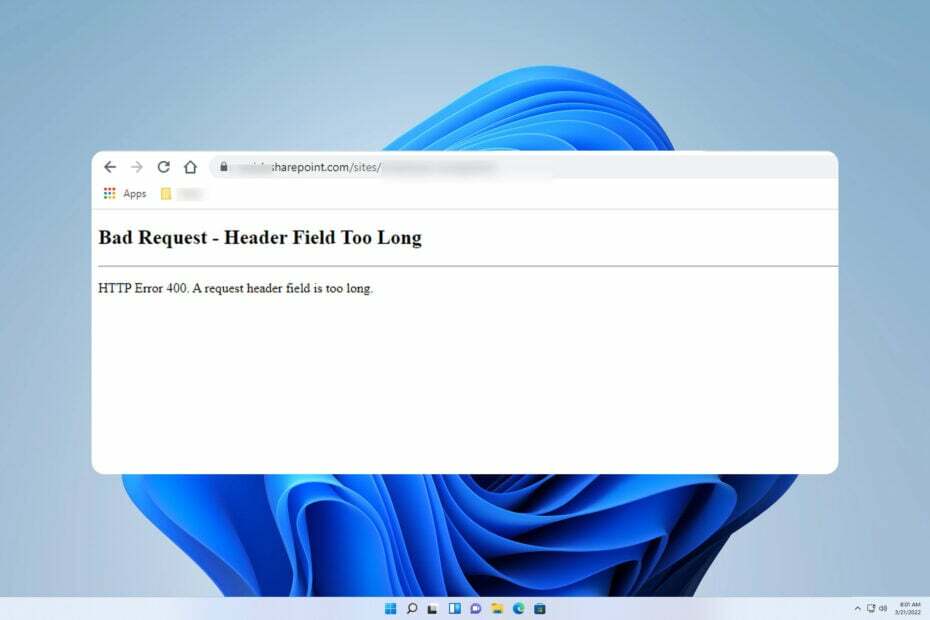
- Optimizirajte uporabo virov: Opera One uporablja vaš Ram učinkoviteje kot Brave
- AI in uporabniku prijazen: Nova funkcija, ki je neposredno dostopna iz stranske vrstice
- Brez oglasov: Vgrajeno blokiranje oglasov pospeši nalaganje strani in ščiti pred rudarjenjem podatkov
- Prijazno do iger: Opera GX je prvi in najboljši brskalnik za igralce
- ⇒ Pridobite Opera One
Ste že kdaj naleteli na frustrirajoče sporočilo o napaki Bad request header field too long med brskanjem po spletnem mestu v brskalnikih Google Chrome, Firefox ali Microsoft Edge? Če je tako, ne skrbite!
Zadeva, ki jo obravnavamo, je podobna Napaka HTTP 400 ki smo jih prej obravnavali v našem vodniku.
Preden se lotimo obravnavane težave, moramo preučiti njen temeljni vzrok.
Zakaj moj računalnik ves čas piše Bad request: header field predolgo?
To je večinoma težava s piškotki, vzroki pa so lahko naslednji:
- Ta težava se običajno pojavi pri uporabi spletnega strežnika Nginx.
- V nekaterih primerih lahko spletna mesta, ki uporabljajo to programsko opremo, omejijo piškotke brskalnika določene velikosti.
- Lahko pride do poškodbe piškotka, shranjenega v brskalniku.
Na srečo obstajajo načini za odpravo te težave s piškotki. Raziščimo nekaj rešitev.
Kako lahko popravim slabo zahtevo: polje glave je predolgo?
1. Za Google Chrome
- Odprto Google Chrome, kliknite na tri pike skrajno desno zgoraj in kliknite Zgodovina razdelek.
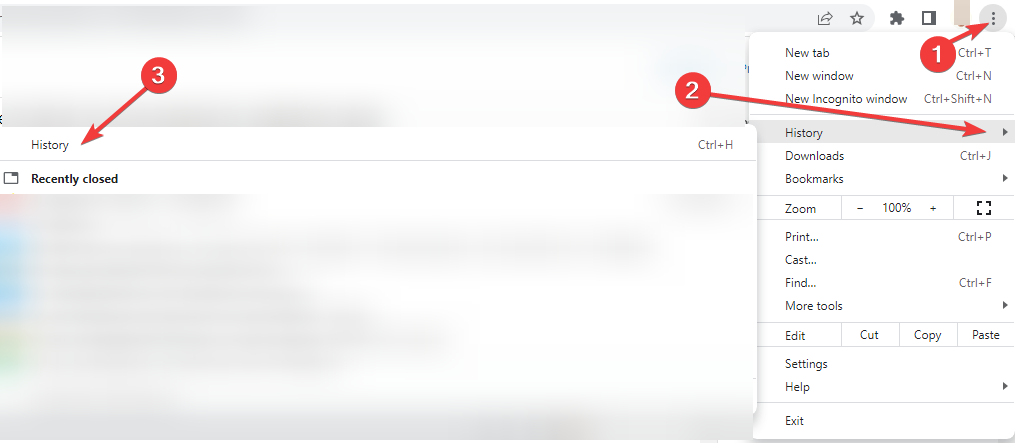
- Nato kliknite Počisti podatke brskanja
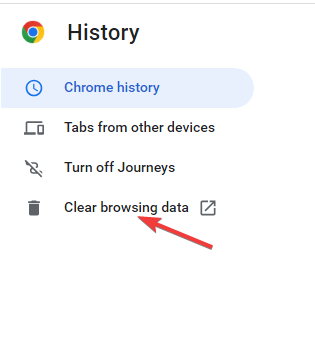
- Zdaj nastavite časovni razpon na Ves čas. Izberite Piškotki in drugi podatki spletnega mesta & Predpomnjene slike in datoteke in nazadnje izberite Počisti podatke.
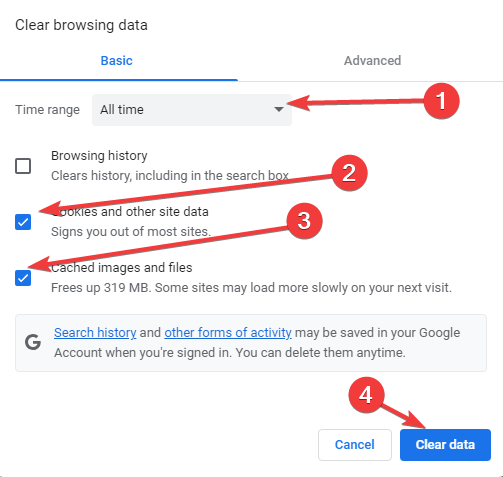
2. Za Mozilla Firefox
- Odprto Mozilla Firefox, kliknite na Orodna vrstica v zgornjem desnem kotu in izberite Zgodovina.
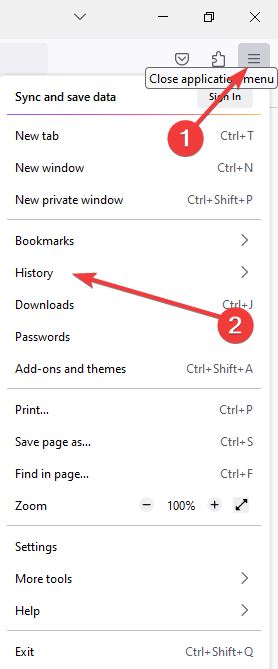
-
Nato izberite Počisti nedavno zgodovino.
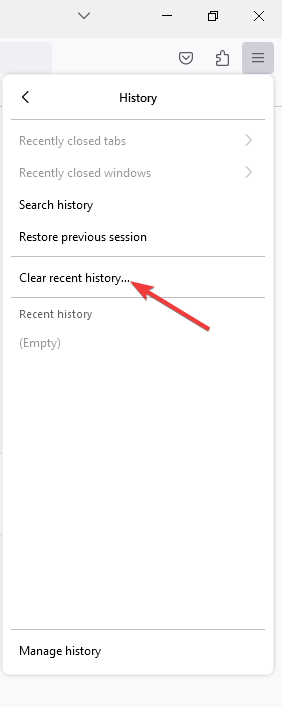
V meniju Počisti nedavno zgodovino izberite časovni razpon za Vse.
- Preverite možnosti, Piškotki, Aktivne prijave, predpomnilnik, Nastavitve spletnega mesta, in Podatki spletnih strani brez povezave, zadnji klik Čisto zdaj.
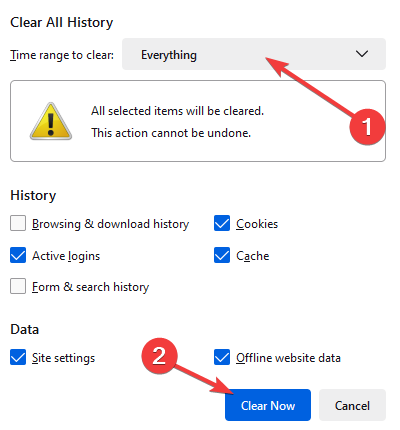
- Znova zaženite Firefox, da preverite, ali je slaba zahteva: polje glave je predolgo je popravljeno.
Po tem bi morala težava v Firefoxu izginiti.
- Kako dodati Chrome na namizje [4 hitri načini]
- Popravek: STATUS_ACCESS_DENIED na Microsoft Edge
3. Microsoft Edge
- Kliknite tri vodoravne pike v zgornjem desnem kotu in kliknite nastavitve.
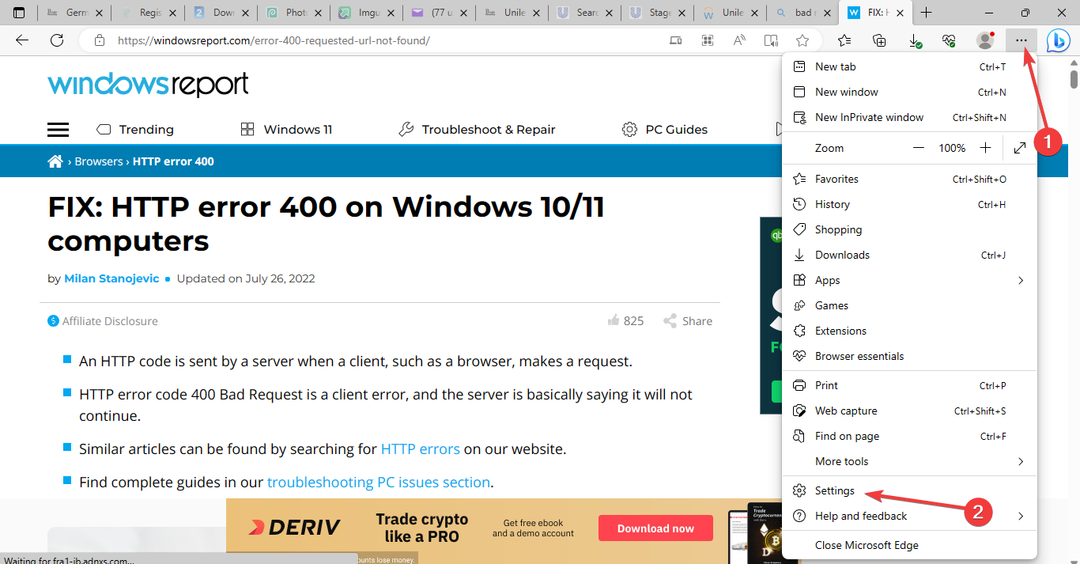
- Zdaj kliknite na Zasebnost, iskanje in storitve zavihek. Pojdi na Izberite, kaj želite počistiti in kliknite možnost Izberite, kaj želite počistiti.
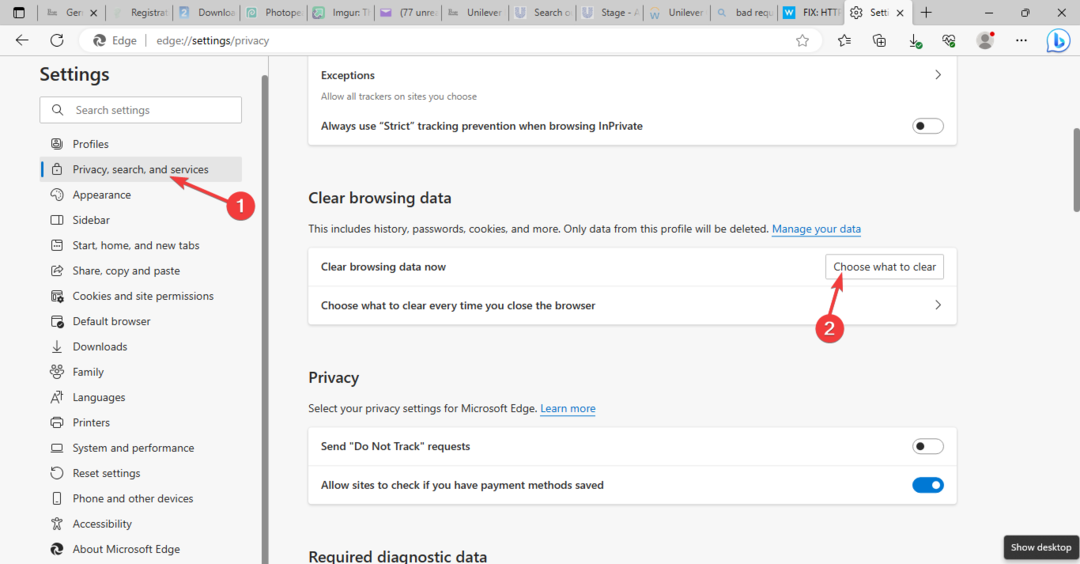
- Zdaj preverite Možnost piškotkov in shranjenih podatkov spletnega mesta in kliknite jasno. potem, ponovni zagon brskalnik in preverite, ali je bila težava odpravljena.
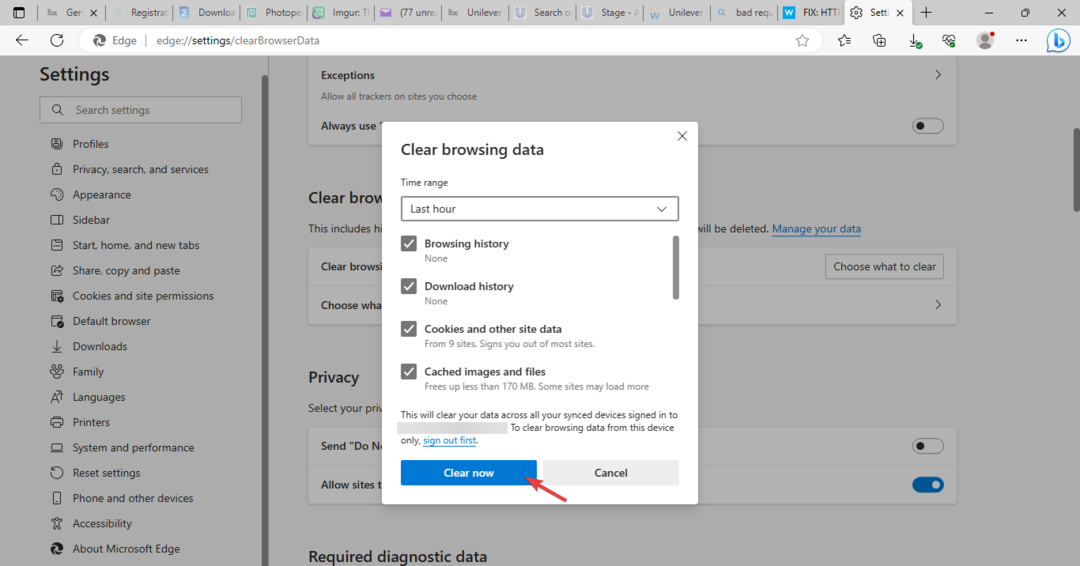
Upamo, da vam je ta vodnik zagotovil potrebno pomoč pri reševanju vaše skrbi. Kot ste bili priča, odpravljanje te težave ni tako zastrašujoče, kot se morda zdi na prvi pogled.
Če naletite na dodatne ovire, predlagamo, da si ogledate naš vodnik Napaka, da spletno mesto ni dostopno. Ta vir lahko ponudi primerljive rešitve za vašo težavo.
Vaše povratne informacije bi bile zelo cenjene, zato vas prosimo, da spodaj pustite komentar in nas obvestite o najučinkovitejši rešitvi, ki ste jo našli.
![Popravi kodo napake brskalnika b5 v Respondus LockDown [Inštruktorji in študenti]](/f/8070dc1a8bdf84334e7bd3d84b7f1c38.jpg?width=300&height=460)

